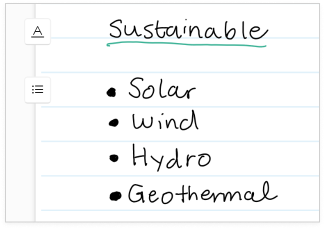可以使用项目符号、箭头、短划线、数字或字母轻松创建列表。 日记会自动识别它们。 使用日志可以筛选侧面板中的列表,使其易于查找。
使用列表项
-
点击任何列表项的项目符号以选择它。
-
使用手指或笔在日记页上的任意位置拖动所选项目。
-
若要在四处移动列表项之前插入空格,请将一条线从页面的一侧绘制到要插入空间的页面上。 可以在“使用页面” 一文中了解有关添加空间的详细信息。
使用列表
-
点击 页面一侧的列表提示
-
将
-
复制的内容可以粘贴到日记或其他应用中。
查找列表
在侧面板中,可以轻松查看并导航到列表:
-
点击“筛选器”按钮
-
选择列表筛选器
-
然后,选择“页面 ”选项卡
在“搜索和筛选” 一文中了解详细信息。